- Del 1. Sådan ændres vejrplacering på iPad uden tredjepartsværktøjer
- Del 2. Sådan ændres vejrplacering på iPad via FoneLab Location Changer
- Del 3. Sådan ændres vejrplacering på iPad ved hjælp af VPN
- Del 4. Sådan ændres vejrplacering på iPad gennem FMFNotifier
- Del 5. Sådan ændres vejrplacering på iPad med en anden enhed
- Del 6. Ofte stillede spørgsmål om, hvordan du ændrer vejrplacering på iPad
Effektiv guide til at ændre vejrplacering på iPad
 Opdateret af Lisa Ou / 19. april 2023 14:20
Opdateret af Lisa Ou / 19. april 2023 14:20Er du nysgerrig på vejret andre steder? Hvis ja, må du undre dig over, hvordan du ændrer vejrplaceringen på iPad. Mange mennesker er interesserede i at finde sådan information som denne af flere grunde. Du har måske en elsket, der bor i en anden by eller provins. Hvis det regner i dit område, vil du sikkert gerne vide, om det også regner i dine kæres sted og se, hvor dårligt vejret er. Derfor har du en idé, hvis der er en storm på vej. Så kan du hjælpe dem med sikkerhedsforanstaltninger, hvis der skulle ske noget.
På den anden side hjælper det dig også at kende vejret andre steder til at planlægge datoer, udflugter eller ture for at nyde din fritid. Hvis du planlægger at tage på en køretur, vil du se, om det sted, du vælger, har godt vejr i den tid, du ønsker at tage afsted. Vejrfunktionen på iPad giver dig mulighed for at se en 10-dages vejrudsigt. Derfor har du fordelen af at observere steder med fremragende vejr, når du organiserer dine ture.
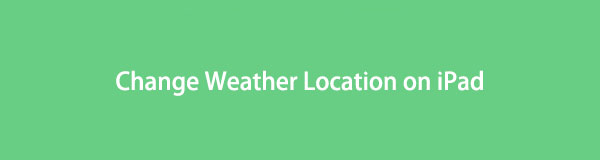
Med det i tankerne etablerede vi en liste over professionelle lokationsskiftere på iPad fra forskellige platforme. Efter at have læst dette indlæg, kan du til enhver tid ændre din vejrplacering. Detaljerede anvisninger vil blive inkluderet for at hjælpe dig.

Guide liste
- Del 1. Sådan ændres vejrplacering på iPad uden tredjepartsværktøjer
- Del 2. Sådan ændres vejrplacering på iPad via FoneLab Location Changer
- Del 3. Sådan ændres vejrplacering på iPad ved hjælp af VPN
- Del 4. Sådan ændres vejrplacering på iPad gennem FMFNotifier
- Del 5. Sådan ændres vejrplacering på iPad med en anden enhed
- Del 6. Ofte stillede spørgsmål om, hvordan du ændrer vejrplacering på iPad
Del 1. Sådan ændres vejrplacering på iPad uden tredjepartsværktøjer
Først og fremmest bør du prøve vejrwidgetten på iPad-skærmen for at ændre vejrplacering uden yderligere værktøjer.
Tryk længe på Vejr-widgetten. Når en menu dukker op, skal du trykke på Rediger for at fortsætte. Vælg indstillingen Placering, og indtast din foretrukne placering i søgefeltet. Gem ændringerne, og din iPads standardplacering gemmes.
Alternativt kan du prøve Weather-appen på iPad for at gøre dette også.
Åbn Weather-appen på iPad, tryk på menuikonet og søg, hvor du vil. Tryk på det, når det vises på indstillingerne, vælg knappen Tilføj i øverste højre hjørne. Derefter kan du glide for at vælge den ønskede placering.
Del 2. Sådan ændres vejrplacering på iPad via FoneLab Location Changer
FoneLab Location Changer er et effektivt tredjepartsværktøj, der hjælper dig med at ændre din iPads placering for at tjekke vejret andre steder. Det giver dig mulighed for at skifte placering til hvor som helst, afhængigt af dit valg. Med dette program kan du manipulere vejrplaceringen på din enhed og indstille den til din præference. Ud over, FoneLab Location Changer er et af de hurtigste værktøjer at betjene. Dens ligefremme grænseflade lader dig forstå processen med at ændre placering bedre. Det gør det således nemmere at tjekke andre steders vejr på din iPad.

FoneLab Location Changer giver dig mulighed for nemt at ændre placeringer på iPhone, iPad eller iPod Touch.
- Indstil din placering på iOS-enheder til et hvilket som helst sted i overensstemmelse hermed.
- Flyt din iPhone med dine ønskede ruter med eller uden start- og slutpunkter.
- Forskellige iOS-enheder understøttes.
Her er et eksempel på trin til at ændre vejrplacering på iPad via FoneLab Location Changer:
Trin 1Sikre en kopi af FoneLab Location Changer-filen ved at trykke på Gratis download fanen på sin officielle side. Når det er gemt, skal du åbne det for at begynde at installere programmet. Du kan konfigurere installationen, indtil den er fuldført. Det tager normalt omkring et minut eller to før et vindue med Begynd nu fanen vises. Klik på det for at starte værktøjet på din computer.
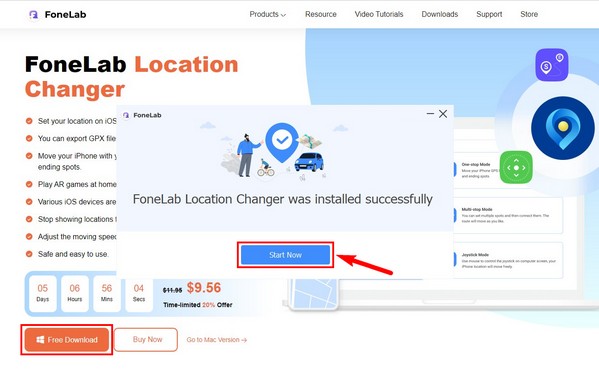
Trin 2Når den primære grænseflade vises på din computerskærm, skal du klikke på Starten fanen i venstre område. For at tilslutte din enhed skal du bruge et USB-kabel og sætte det i henholdsvis din iPad og computerporte. Bagefter skal du vælge Rediger placering funktion på grænsefladen, hvor de vigtigste funktioner vises.
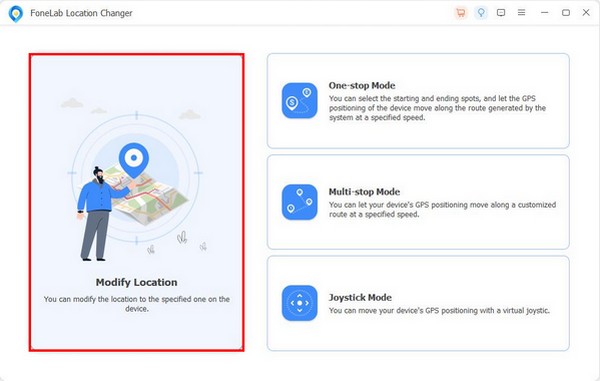
Trin 3Din faktiske placering vil blive vist med et kort på følgende grænseflade. Klik på tekstlinje øverst til højre og indtast det sted, hvor du vil tjekke vejret. Din iPads placering vil derefter ændre sig til det sted, du har indtastet.
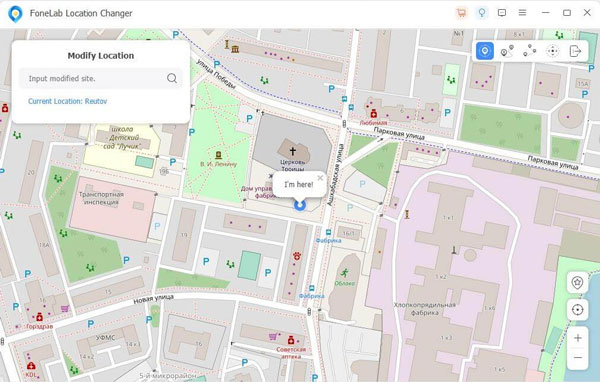
Trin 4Når den er ændret, skal du gå til din iPads vejrfunktion. Skub ned, og du vil se timeprognosen og 10-dages prognosen for den placering, du netop har indstillet.
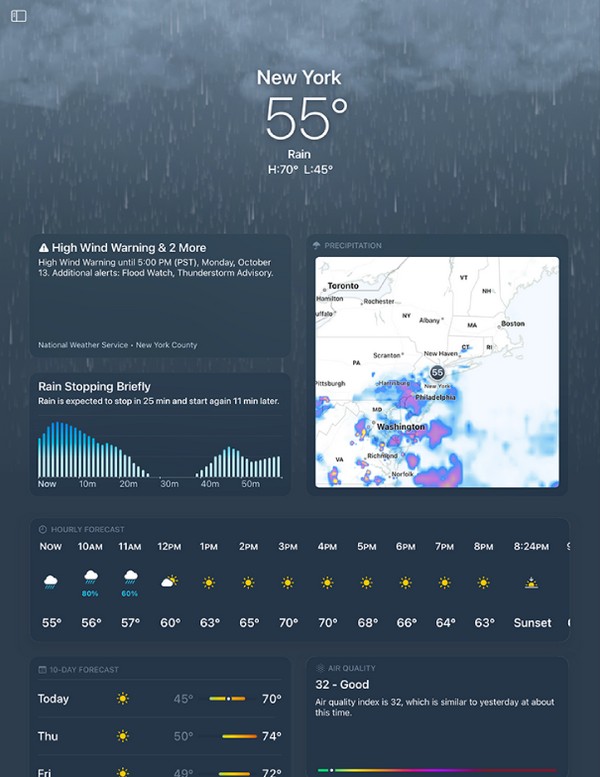

FoneLab Location Changer giver dig mulighed for nemt at ændre placeringer på iPhone, iPad eller iPod Touch.
- Indstil din placering på iOS-enheder til et hvilket som helst sted i overensstemmelse hermed.
- Flyt din iPhone med dine ønskede ruter med eller uden start- og slutpunkter.
- Forskellige iOS-enheder understøttes.
Del 3. Sådan ændres vejrplacering på iPad ved hjælp af VPN
Hvis du foretrækker at bruge en VPN eller et virtuelt privat netværk til at ændre din placering uden en computer, så prøv NordVPN-appen. Som navnet antyder, etablerer denne tjeneste en privat forbindelse for at beskytte din IP-adresse og online identitet. Derfor giver det dig også mulighed for at ændre din iPad-placering til beskyttelse. Ved at gøre dette kan du tjekke vejret på de steder, hvor du har indstillet din placering.
Bemærk de håndterbare anvisninger nedenfor for at bestemme, hvordan du ændrer vejrplacering på iPad ved hjælp af VPN:
Trin 1Gå til App Store og installer NordVPN-appen på din iPad. Konfigurer det ved at indtaste de nødvendige oplysninger for at registrere din nye konto. En meddelelse om beskyttelse af personlige oplysninger vises, så tryk på Accepter og fortsæt for at fortsætte.
Trin 2Når du når kortet på grænsefladen, Hurtig forbindelse til en anbefalet server. Sørg for at tillade kravene til at konfigurere appen problemfrit. Når det er tid til at ændre placeringen, skal du vælge knappenålen til det land, du foretrækker, og derefter trykke på Hurtig forbindelse.
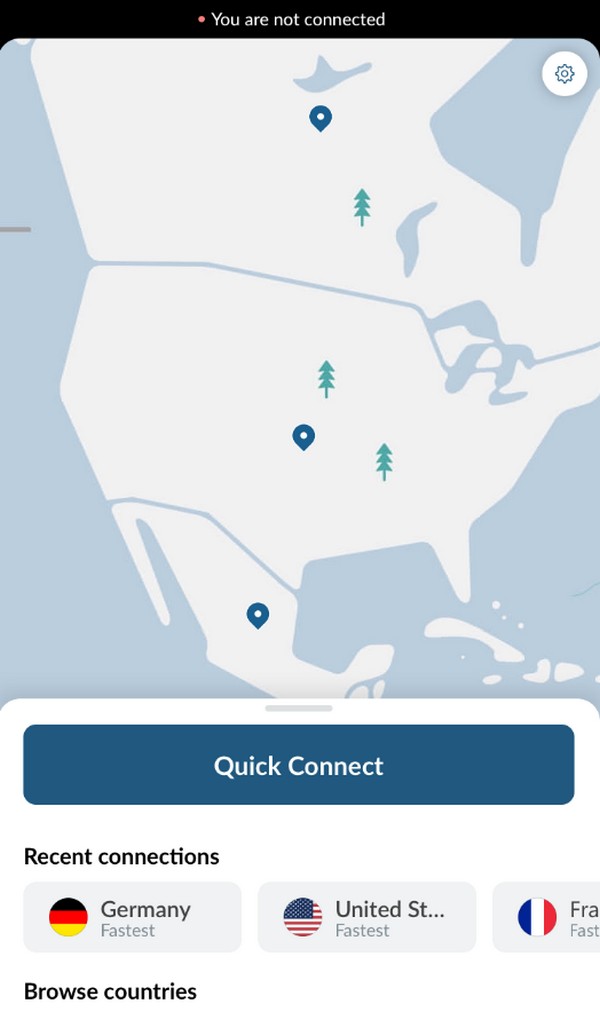
Trin 3Bagefter kan du tjekke vejret på din iPad og se vejrstatus for det sted, du har valgt fra appen.
Del 4. Sådan ændres vejrplacering på iPad gennem FMFNotifier
FMFNotifier er en app, der forbedrer brugen af Find My Friends-appen. Denne tjeneste giver dig besked, når nogen sporer dig på Find mine venner. På grund af dette giver det dig også mulighed for at ændre placeringen på din iPad. Og når du har gjort det, vil vejrfunktionen på din iPad vise din valgte placerings time- og 10-dages vejrudsigt.
Nedenfor er de problemfrie instruktioner nedenfor for at ændre vejrplacering på iPad gennem FMFNotifier:
Trin 1Gem og installer FMFNotifier på din iPad. Når du har startet appen, skal du fortsætte til dens Indstillinger for at ændre dens opsætning. Sørg for at aktivere Placering Spoofer valgmulighed.
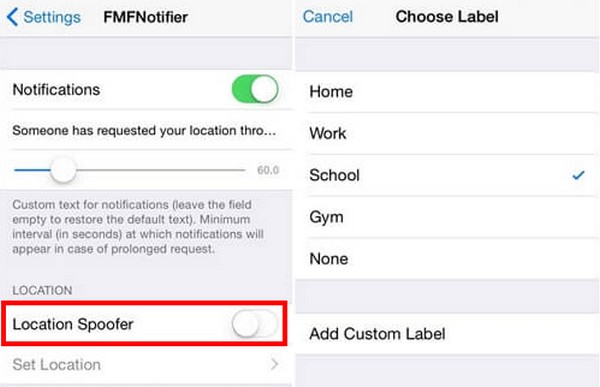
Trin 2Vælg derefter det sted, du vil på Find Mine Venner for at indstille den som din iPads placering. Så er det tid til at se vejrfunktionen på din enhed for at bekræfte og se de ændringer, du har foretaget.

FoneLab Location Changer giver dig mulighed for nemt at ændre placeringer på iPhone, iPad eller iPod Touch.
- Indstil din placering på iOS-enheder til et hvilket som helst sted i overensstemmelse hermed.
- Flyt din iPhone med dine ønskede ruter med eller uden start- og slutpunkter.
- Forskellige iOS-enheder understøttes.
Del 5. Sådan ændres vejrplacering på iPad med en anden enhed
Det er ikke muligt at ændre din iPads placering, hvis du ikke ønsker at bruge andre værktøjer. Men hvis du har en anden enhed som iPhone, kan den hjælpe dig med at bruge denne iPhone som din placering. Du kan med succes ændre din vejrplacering ved at manipulere Find My-appen.
Overhold de ukomplicerede retningslinjer nedenfor for at få færdigheder i, hvordan du ændrer vejrplacering på iPad med en anden iPhone:
Trin 1Brug din iPhone til at åbne Find mig app og tryk på din profil ikonet nederst til højre på skærmen. Find derefter Brug denne iPhone som min placering og tryk på den for at indstille enhedens placering.
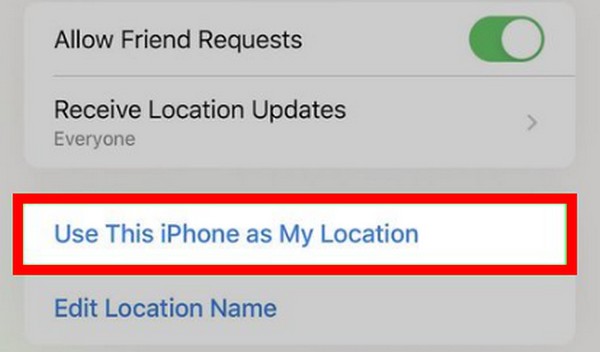
Trin 2Efterlad iPhone på dit valgte sted. Når du så tager afsted med din iPad, vil du stadig se vejret på det sted, hvor du efterlod din iPhone på din iPad. Dette skyldes, at det er den, der er angivet som din placering.

FoneLab Location Changer giver dig mulighed for nemt at ændre placeringer på iPhone, iPad eller iPod Touch.
- Indstil din placering på iOS-enheder til et hvilket som helst sted i overensstemmelse hermed.
- Flyt din iPhone med dine ønskede ruter med eller uden start- og slutpunkter.
- Forskellige iOS-enheder understøttes.
Del 6. Ofte stillede spørgsmål om, hvordan du ændrer vejrplacering på iPad
1. Kan jeg bruge vejr-widgetten uden placering?
Nej, det kan du ikke. Vejrwidgetten på din iPad viser kun vejrudsigten på din nuværende placering. Således, hvis du ikke har en placering på din enhed, vil den ikke være i stand til at vise vejropdateringerne i dit område.
2. Hvor er vejr-widgetten på iPad?
For at få adgang til vejrwidgetten på din iPad skal du gå til din enheds Home skærmen. Tryk og hold et vilkårligt sted, indtil du kan se, at apps rykker. Tryk på Widget Galleri øverst på skærmen for at se de tilgængelige widgets på din iPad. Bagefter skal du rulle og trykke på Vejr widget når du ser det for at se det på din skærm.

FoneLab Location Changer giver dig mulighed for nemt at ændre placeringer på iPhone, iPad eller iPod Touch.
- Indstil din placering på iOS-enheder til et hvilket som helst sted i overensstemmelse hermed.
- Flyt din iPhone med dine ønskede ruter med eller uden start- og slutpunkter.
- Forskellige iOS-enheder understøttes.
Tak, fordi du lader denne artikel give viden om ændring af din iPads vejrplacering. Hvis du ønsker mere hjælp til at betjene dine enheder, kan du finde løsninger på FoneLab Location Changer site.
